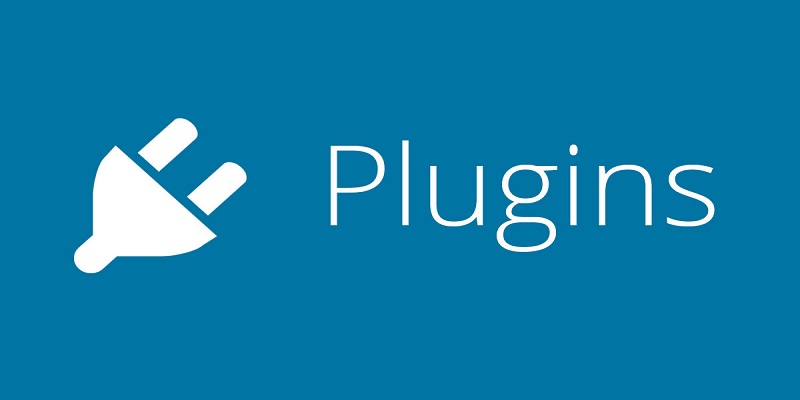如何正确卸载WordPress插件
通常,当安装WordPress后,要做的第一件事就是安装插件,作为初学者,可能安装了许多不必要的插件,而没有检查哪个更适合您的网站。
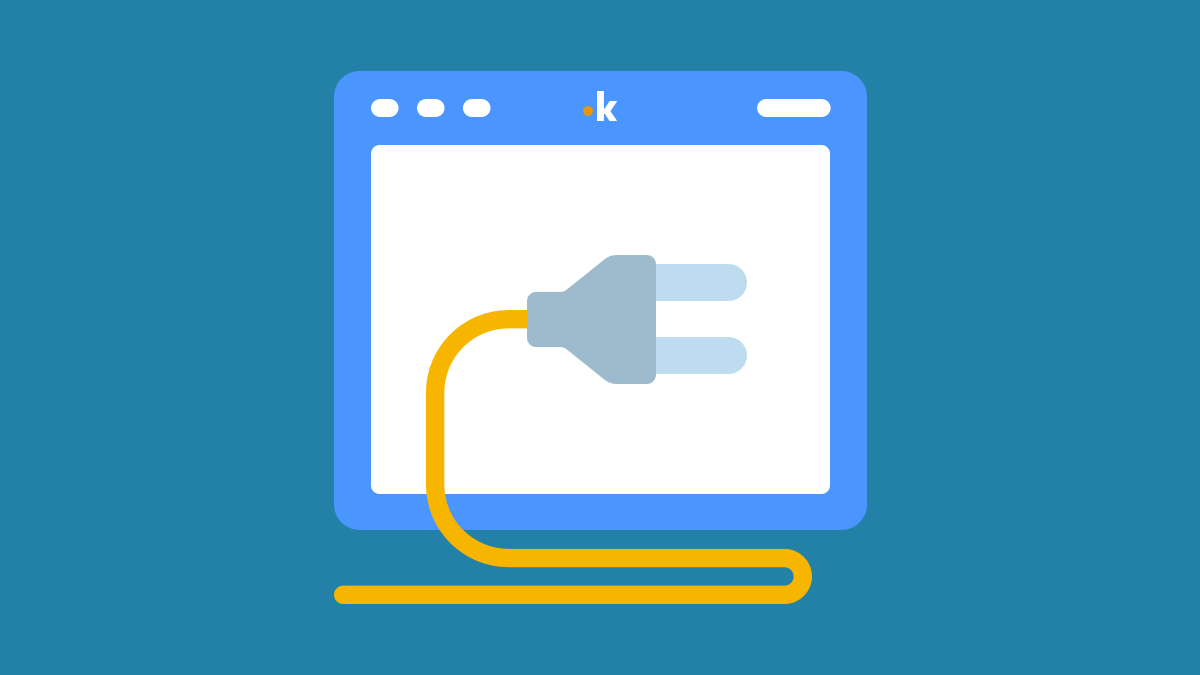
有数以千计的WordPress插件可用,可以轻松地在您的站点上安装任何 WordPress插件。虽然插件作者尽最大努力确保插件安全,但历史告诉我们错误确实不时发生。越早意识到,就可以更好地优化您的WordPress网站。但是,必须正确卸载和删除插件,以确保它们不会干扰您网站的当前功能。
那么摆脱插件的正确方法是什么?您如何确保已清除网站上的每一条数据?在本教程中,晓得博客将向您展示如何卸载WordPress插件。
卸载WordPress插件的原因
- 不适合需求— 有时您下载一个插件并对其进行测试,却发现它真的不适合您。
- 替代品——也许你找到了更好的替代品,或者它的功能对你根本不再有用。并非所有插件都能永久使用。
- 坏了——WordPress 插件是由一个小型开发者社区制作的。
- 恶意插件——第三方主题和插件有时可能包含病毒。无效的插件尤其会运行更高的恶意软件感染风险。发生这种情况时,仅单击“卸载”不太可能奏效
停用和卸载WordPress插件间的区别
当你想不使用关闭插件时,有两个选择:停用它们,或彻底卸载它们。

卸载插件至少旨在完全删除它,并使其好像它从未出现在您的网站上一样。虽然它并不总是有效,但 WordPress 会尝试删除插件创建的所有文件和数据库条目,然后将其从插件列表中删除。
停用的插件有点不同。他们创建的任何文件都保留在您的网站上。但是,WordPress 以这样一种方式存储它们,它们不会激活并且不会减慢您的网站速度。它们保留在您的插件列表中,只需单击按钮即可重新激活。
哪个是更好的解决方案?好吧,如果您在这里是为了摆脱数据库和文件膨胀,那么您想卸载未使用的 WordPress 插件,本指南将帮助您确保卸载清理WordPress插件。停用插件仅在您暂时不使用插件并希望保留设置时有用。当您怀疑某个插件导致问题但又不想彻底删除它并丢失所有内容时,这很有用。
如何卸载WordPress插件
以下是如何正确卸载WordPress插件的方法:使用默认卸载程序、通过FTP手动删除它或使用插件的内置卸载工具。
1、从仪表板卸载WordPress插件
从WordPress CMS内容管理系统的管理区域卸载插件变得非常容易,只需登录您的WordPress仪表盘并转到插件页面,就会看到当前安装的插件列表。在这里可以选择启用或者删除插件。

非活动插件在下方有激活、删除它们的链接。单击要卸载的插件下方的删除链接,WordPress会要求您确认是否要删除该插件。

您需要单击“确定”按钮。WordPress 现在将安全地从您的 Web 服务器中删除插件。
2、通过FTP卸载WordPress插件
第二种常用方法是通过 FTP 卸载插件(不删除数据),首先通过FTP或者SFTP连接到您的 WordPress 站点。浏览到您的 /wp-content/plugins/ 文件夹,然后从服务器中删除插件文件夹。
现在在列表中找到有问题的插件,右键单击它,然后将其删除。这样插件应该最终处于非活动状态。
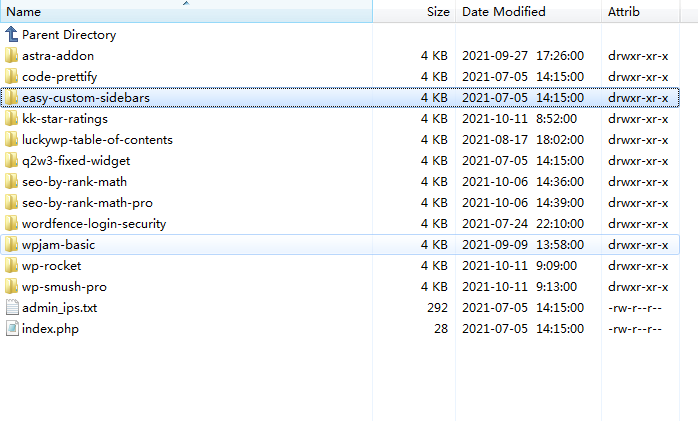
注意:如果您有一个特别困难的插件,尤其是如果它使您无法访问后端,则最好的选择是使用 FTP 删除其文件。
3、 使用内置卸载工具卸载插件
并非每个插件都有内置的卸载功能,但大型或复杂的插件会包含自己的特殊卸载工具和选项。与默认过程相比,这些工具在完全删除插件文件方面往往做得更好,它们通常也更具可定制性,允许您选择应该保留的文件类型。
您可以节省大量手动删除文件的时间,虽然自定义卸载工具的位置因插件而异,但您通常可以在后端的插件设置中找到它们。
删除卸载WordPress插件后残留的文件
在大多数情况下,删除WordPress插件即可将其完全卸载。但是,有一些插件将文件存储在 plugins 文件夹之外。卸载插件时不会删除这些文件。可以使用FTP 客户端检查和删除插件存储的文件。使用 FTP 连接到您的网站,然后转到 /wp-content/ 文件夹。
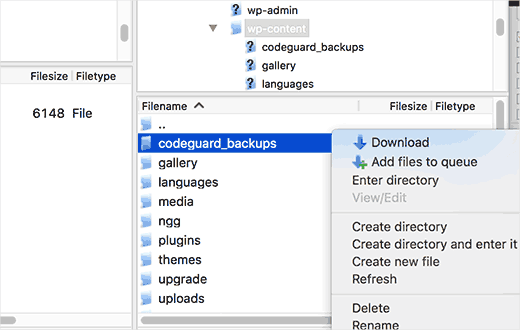
许多WordPress备份插件、图库插件和滑块直接在 wp-content 文件夹中创建和存储数据。如果您没有完整的 WordPress 站点备份,那么您应该将这些文件下载到您的计算机上作为备份。之后就可以安全地从服务器中删除这些文件。
清理WordPress插件数据库
WordPress插件在 WordPress数据库中创建自己的表。如果这些表中有太多数据,那么这会增加您的 WordPress 备份大小。
您可以使用 phpMyadmin 删除这些表。但是,我们必须警告您,对 WordPress 数据库进行任何更改时应该非常小心。与往常一样,强烈建议您在执行任何操作之前进行完整的 WordPress 备份。
推荐:(图文)updraftplus插件教程:wordpress网站备份恢复教程
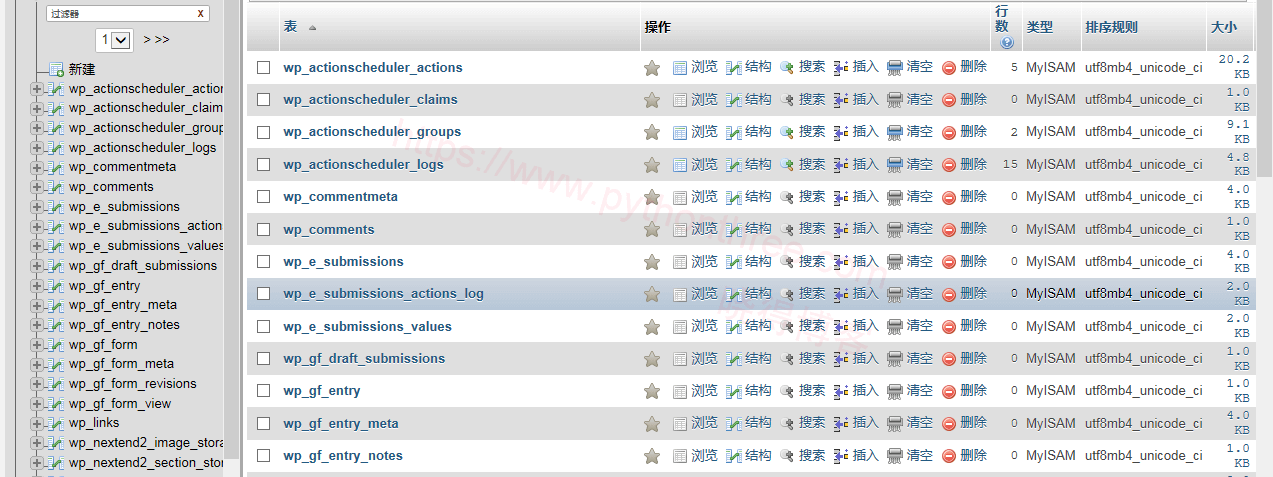
单击它会启动 phpMyAdmin。您需要单击您的数据库,然后选择要删除的表。在表格列表下方,您将看到一个标有“已选择”的下拉菜单。您需要单击下拉菜单,然后选择“删除Drop”。
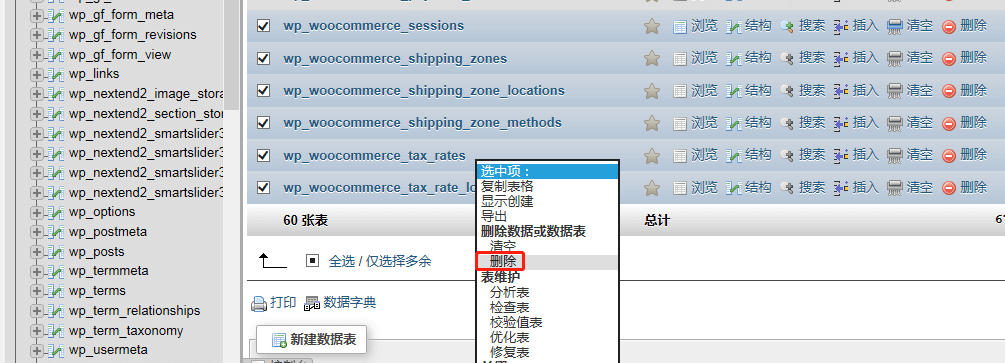
现在将看到一条警告,提示将要删除这些表。您单击“是”以确认操作。请注意,这是不可逆的,一旦删除,您将无法恢复这些表,除非您有备份。phpMyAdmin 现在将删除表并删除这些表中的所有数据。
总结
以上是晓得博客为你介绍的如何正确卸载WordPress插件的全部内容,希望本文能帮助您了解如何卸载 WordPress 插件。